如何在 Chromebook 上複製和粘貼

在切換到 Chromebook 時,您可能想知道的第一件事是如何做基本的事情——你在以前的操作系統中掌握的那種東西。複製和粘貼是您必須在某一時刻使用的一項基本功能。

Ubuntu 可能提供最多的消費軟件,而且很難找出其中最好的寶石。但是,與此類似,適用於 Ubuntu 的直觀或最小的視頻編輯軟件並不多。所以,我為你做了所有繁重的工作。當我從 Windows 10 切換到 Ubuntu 時,我為我的視頻工作嘗試了一大堆視頻編輯工具。因此,這裡列出了 2020 年適用於 Ubuntu 的最佳免費視頻編輯器。
適用於 Ubuntu 的最佳免費視頻編輯器
在我們進入列表之前,您將在本文中閱讀一些行話和視頻編輯術語。我最好先把它分解。
1. VidCutter
適用於:簡單剪切和修剪視頻。
VidCutter 是一個為 Ubuntu 構建的小型最小視頻編輯器。您在中心有一個大窗口來預覽您的視頻。在底部,右側有視頻時間線和剪輯索引。VidCutter 允許您一次只導入 1 個視頻。您可以通過在視頻時間線上移動指針來剪切視頻。單擊底部的“開始剪輯”和“結束剪輯”按鈕選擇起點和終點。這將提供您想要的剪輯。
如果要刪除視頻的一部分,則可以有多個開始和結束點,不包括該部分。VidCutter 會將這些部分對齊在一起,您將獲得所需的剪輯。此外,它還有一個名為“SmartCut”的選項。如果啟用,它會將您的剪輯平滑到最接近的幀號,並且您不會有斷斷續續的幀。
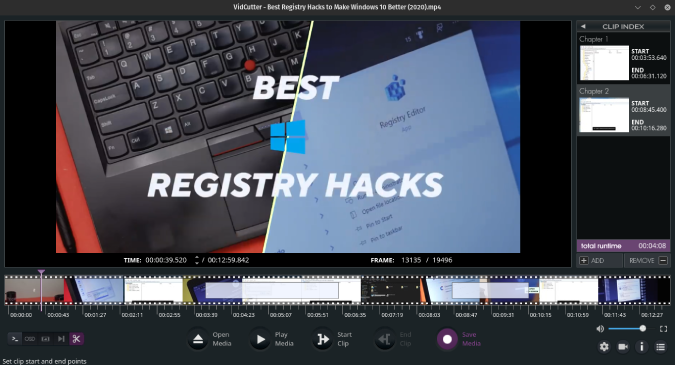
概述:
安裝命令:
flatpak install flathub com.ozmartians.VidCutter
flatpak run com.ozmartians.VidCutter2.攪拌機
適用於:簡單剪切、修剪和連接視頻以供個人使用
Blender 幾乎內置於大多數 Linux 發行版中。從 App Store 和命令行安裝都很容易。Blender 在製作 3D 動畫方面非常受歡迎,但很少有人知道它還內置了免費的視頻編輯器。要訪問視頻編輯器,請單擊工作區名稱旁邊頂部的 + 按鈕。接下來,單擊“視頻編輯”選項下的“視頻編輯”。這將打開一個帶有視頻編輯工具的工作區。
該界面有點類似於 VidCutter,但有點複雜。底部有視頻時間線,頂部有視頻預覽,右側有視頻設置。您可以在時間線上導入多個剪輯,並將它們堆疊在一起或併排放置。Blender 有很多關於視頻編輯的文檔,足以讓您入門。Ubuntu 的免費視頻編輯器提供了許多圖形和著色工具來提供精確的外觀。
概述:
安裝命令:
sudo apt install blender3. Kdenlive
適用於: Facebook、Instagram、TikTok 等社交媒體的最少編輯。
Kdenlive 是由 KDE 社區開發的另一個高級但免費的視頻編輯應用程序。在視頻編輯方面,它比 Blender 大得多。與 Lightworks、DaVinci Resolve 等其他高級視頻編輯器不同,Kdenlive 在一個選項卡中擁有所有工具。導入視頻後,您將在底部有一個視頻時間線,在右上角有一個視頻預覽,在最左側有視頻文件,然後是視頻屬性和效果。
它有一套龐大的視頻過濾器、轉換和顏色工具。我還可以找到一堆音頻過濾器效果來消除噪音和增強語音。這是一個很好的補充。我也喜歡多個剪輯在時間線上相互捕捉的方式。這可確保當您在剪輯之間進行剪切時,它們之間沒有空白空間。除此之外,我發現 Kdenlive 的界面雜亂而笨拙。如果這些工具被分類在不同的選項卡下,允許視頻預覽佔據屏幕的大部分,我會更喜歡它。
概述:
安裝命令:
sudo apt install kdenlive4. 燈飾
適用於: YouTube 的繁重視頻編輯工作
Lightworks 是 Ubuntu 的一個稍微高級的視頻編輯器。界面比 Blender 和 VidCutter 更複雜和多樣化。它有 4 個不同的選項卡。
編輯是您將花費大部分時間的選項卡。底部有時間線,右上角有視頻預覽,左側有導入文件和項目內容。我喜歡 Lightworks 的第一件事是可自定義的熱鍵。我一直是 Adobe Premiere Pro 的長期用戶,並且習慣性地最終使用相同的熱鍵。因此,每當我切換到不同的視頻編輯器時,我都會根據 Premiere Pro 映射我的熱鍵。我發現 Lightworks 編輯、視頻濾鏡、過渡、顏色分級工具比 Blender 和 VidCutter 直觀得多。
Lightworks 有專業版和免費版。要使用免費版本,您必須在試用 7 天后註冊。免費版本的唯一限制是 720p YouTube 導出。pro 變體允許大量導出選項。
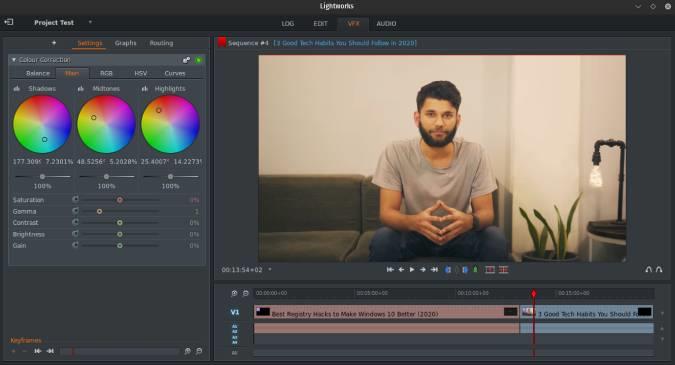
概述
5. OpenShot
適合:如果 Lightworks 不是您的菜,請嘗試 OpenShot
OpenShot 與 Shotcut 非常相似,但有幾個原因我更喜歡它而不是其他適用於 Ubuntu 的免費視頻編輯器。它支持以 FCP 和 Premiere Pro 格式導出項目。因此,在我們的案例中,我們所有的視頻編輯都是在 Final Cut Pro X 上完成的。因此,如果我必須查看視頻項目,我可以連接項目文件並在 OpenShot 中查看工作。同樣,我也可以在 OpenShot 中設置基本時間線,以 FCP 格式導出,並將剪輯轉發給其他編輯。其次,與 ShotCut 相比,它使用觸控板更好地滾動時間線。
OpenShot 也有一個非常活躍的開發,他們最近添加了一些有用的功能,如硬件加速和關鍵幀動畫。但是,除此之外,界面還沒有像 Lightworks 或 DaVinci Resolve 那樣精緻。
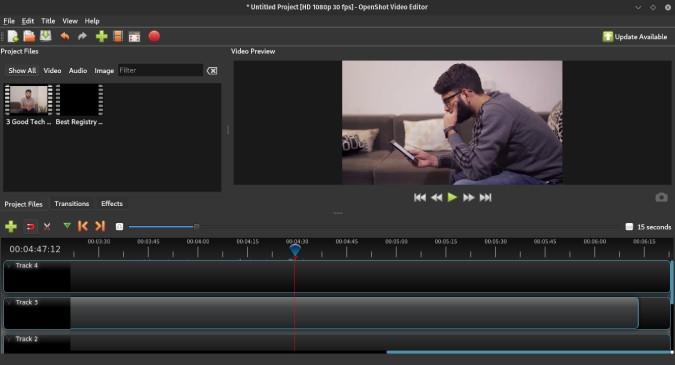
概述:
6.達芬奇解決
適用於:專業視頻編輯工作。Premiere Pro 和 FCP 的替代方案。
DaVinci Resolve 是最受追捧的 Linux 視頻編輯器。在我看來,如果您對視頻編輯很認真,那麼花時間學習 DaVinci Resolve 是值得的。令人驚訝的是,我發現它比此列表中的任何視頻編輯器都快得多。啟動時間、視頻播放和整體 UI 響應非常快。這不是最容易理解的,即使是基本工具也需要一段時間才能弄清楚。官方網站有很多培訓材料和一個您可以使用的論壇。
In case you have display issues running DaVinci Resolve, make sure you update Intel graphics driver or Nvidia graphics driver.
概述:
結束語:適用於 Ubuntu 的免費視頻
對於更簡單的用例,VidCutter 主要是您需要的。如果您有高級需求,Lightwork 和 OpenShot 將完成這項工作。如果您認真對待視頻編輯或從事專業工作,我絕對建議您學習 DaVinci Resolve。
另請閱讀: 適用於 Linux 的 7 個最佳視頻壓縮器
在切換到 Chromebook 時,您可能想知道的第一件事是如何做基本的事情——你在以前的操作系統中掌握的那種東西。複製和粘貼是您必須在某一時刻使用的一項基本功能。
在現代科技時代,打字已成為許多職業最常見的活動之一。學會更快更準確地打字可以幫助您在相同的時間內完成更多的工作。
Ubuntu 因其健壯性和相對較少的錯誤而廣受歡迎。但它肯定不是沒有問題。其中一個問題是其 Wi-Fi 驅動程序。您可能會打開系統電源,卻發現您的 Wi-Fi 無法正常工作。
除了所有的絨毛,這裡列出了適用於 Ubuntu 的最佳免費視頻編輯器,您可以使用它們來創建令人驚嘆的視頻。
快速響應碼,簡稱 QR 碼,是一種高級條碼,包含比傳統條碼更多的信息。這些代碼是二維的,允許您垂直或水平掃描它們。
想在 Arch Linux 上安裝軟件包但不知道如何安裝?很多人第一次從基於 Debian 的發行版遷移到 Arch 時都會遇到這個問題。但是,您可以使用包管理器輕鬆管理基於 Arch 的系統上的包。
Spotify 是最大的音樂流媒體服務之一。它具有適用於移動(Android 和 iOS)和桌面(Mac 和 Windows)設備的本機客戶端。
Linux 操作指南通常希望您在終端中執行某些操作,這乍一看似乎令人生畏。但不要擔心;這個 Linux 命令備忘單將涵蓋打開終端和發出一些有用命令的過程。
雖然您可能已經知道如何使用 GUI 文件瀏覽器在 Linux 中移動文件,但您可能想知道終端中是否有移動命令可以讓您快速將文件移動到不同的目錄。mv 命令就是您想要的,它的簡單語法和一些可選的安全標誌易於使用。
默認情況下,Ubuntu 允許您切換應用程序而不是窗口。以下是如何在 Ubuntu 上的 Alt-Tab 中反轉它並取消組合選項卡。






